每当我们下载一篇 Cell 杂志的文章时往往都是以一篇精美的 Graphical Abstract 开篇,羡煞旁人,那这种高清度的配图如何制作呢,我们本期就以 Adobe Illustrator 为绘图软件,画出适合发表在 Cell 上的信号通路图。
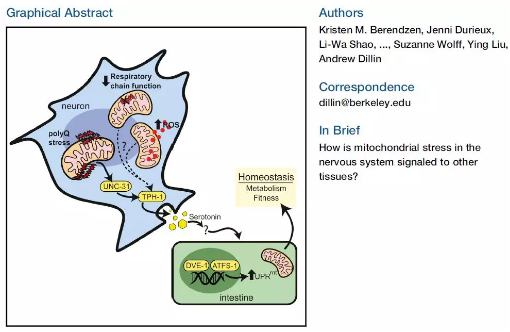
我们打开软件后选择左边的「铅笔工具」,先从画线粒体开始,描出大致形状后可在图形选中的情况下修改线条,一直改至线条圆滑为止(初步看还是较为满意滴)。

然后我们选择左侧「填色」,对颜色进行填充;首先选中图形,双击左侧「填色板」,调出「拾色器」,选择合适的颜色分别填充线粒体外膜和内膜,再将内膜移至外膜内(此时一个像样的线粒体就初步完成啦)。
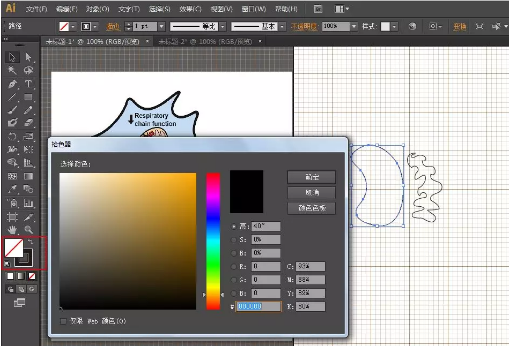
接着通过「Ctrl+C」和「Ctrl+V」将已完成的线粒体复制两份,并旋转方向,如果此时觉得图形较大,可以通过右击,选择「变换」,选择「缩放」,适当将图形缩小(以自己满意为主)。
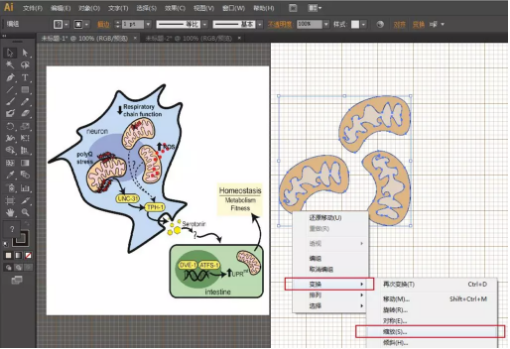
接着我们再进行画椭圆,选择左侧「图形工具」,本次选择「椭圆工具」,画好椭圆后将其填充为淡紫色。
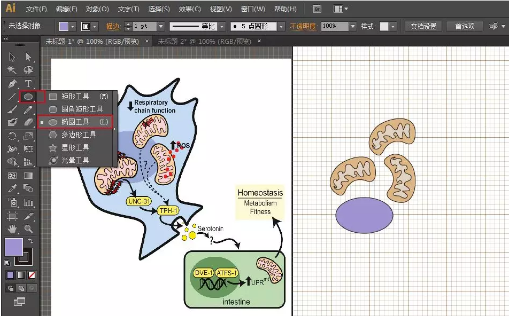
然后将椭圆形移至线粒体附近,此时由于处于不同图层,因此椭圆可能位于线粒体上方,别着急,此时只需右击,选择「排列」,「置于底层」,即可将椭圆形的位置置于底层。
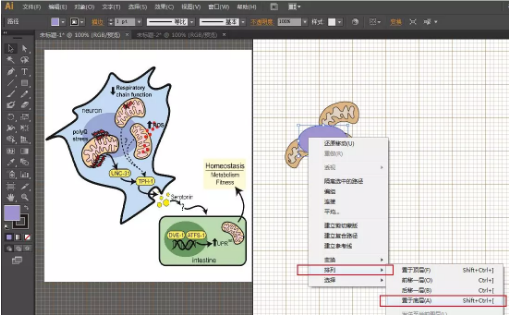
接着我们还是选择「铅笔工具」,将最外层的边框画好,然后加粗边框的线条;选择「描边」,选择 4 pt 粗的边框,接着将颜色填充好,将边框置于所有图层的最底层。
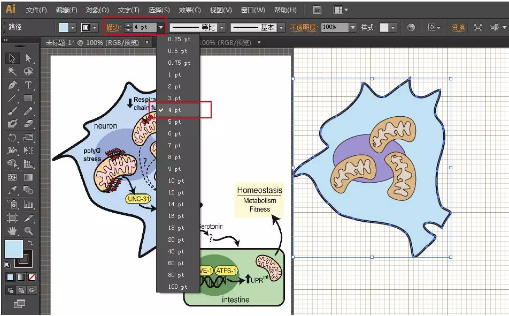
初步看大致轮廓已经构建好了,接着我们将各项补齐,然后再添加文字,文字添加也很简单,选择「文字工具」,在小边框里将文字添加,然后移至图中对应位置。

加完文字后接下来就是上升下降的箭头了,选择左侧「直线段工具」,添加直线后右侧点击「描边」,调出添加箭头的选项,默认的箭头过大,此时下方可进行缩放,将其缩放为 30%,此时完成箭头的添加;如果需要将直线变为虚线,则只需在「虚线」框中打勾,则可完成。
需要画曲线的话,同样在左侧「直线段工具」中,长按,选择曲线。

接着添加转录因子,选择左侧的「圆角矩形工具」,将颜色填充为淡黄色,添加上基因名(一个转录因子由此生成,相当 easy)。
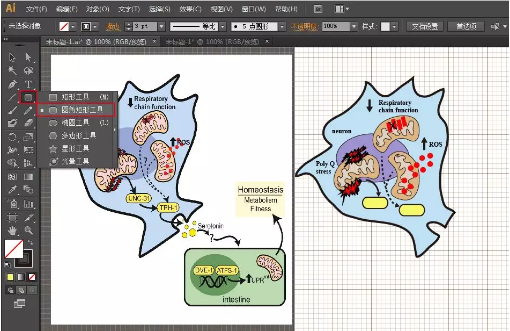
添加文字和曲线后我们的第一部分则已经完成,归纳起来就是描边,填充颜色,添加线条和文字,总体来说很轻易能完成,而第二部分的画法则与第一部分完全相同。

画完后,则一副高清晰度的配图就出现在我们软件里,随时导出则可以使用,是不是很轻松就能掌握了呢,赶紧用起!(END)
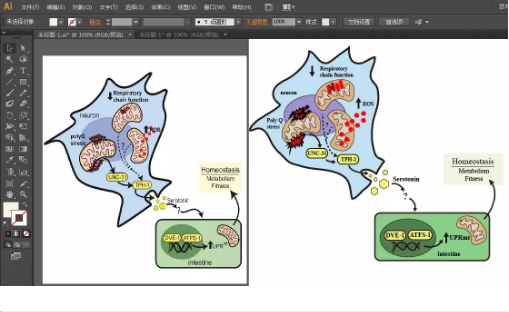


你可能喜欢